宝马新7系G11/G12底盘车型的导航系统使用说明与解读(3)
BMWCHE/2015-12-27/ 分类:技术解析/阅读:
四、导航功能 1、简介 G11/G12 的导航系统在地图视图、目的地输入、显示(引导)、路线和导航系统特殊功能方面有很多新 特点。下面主要介绍 G11/G12 的导 ...
四、导航功能
1、简介
G11/G12 的导航系统在地图视图、目的地输入、显示(引导)、路线和导航系统特殊功能方面有很多新特点。下面主要介绍 G11/G12 的导航新特点。
注意:
注意:
下面有关导航系统功能的说明和介绍并不完整。所有功能、设置选项和国家型号请参见车辆用户手册。
2、选择和设置
(1)功能栏
按压控制器按钮“MAP”就会出现导航地图。在此,功能栏是主要控制元件。可从此处启用所有设置。可通过控制器或新功能触摸屏访问各子菜单。此外可通过向右推动并按压控制器来启用分屏视图。
带有符号栏并启用分屏视图的导航地图见下图。
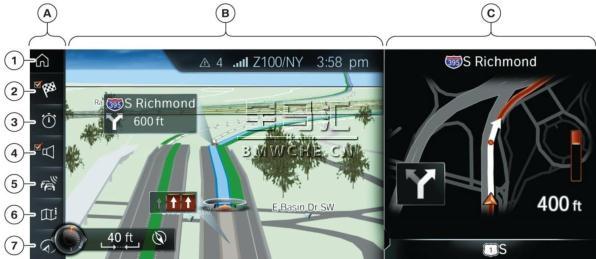
A 功能栏
B 缩小的主屏
C 分屏
功能栏
1 HOME 按钮,返回主菜单
2 开始/结束目的地引导
3 改变当前路线
4 接通和关闭语音提示
5 交通信息(包括 RTTI 或 TMC 启用显示)
6 在地图上显示附加信息
7 选择地图视图
交互式地图(在图上看不到,为此客户需要向下翻阅)
(2)地图视图设置
在子菜单“地图视图”内有多个选项可供设置地图视图。
例如“自动缩放”功能会聚焦下一操作,即会选择尽可能小的比例尺来显示下一操作。最大缩放因子为50 米。
技术亮点是“带信息的自动缩放”功能。在此直接将车道或转弯提示集成到导航地图内。
所显示的各设置选项概览:
导航子菜单“地图视图”见下图。
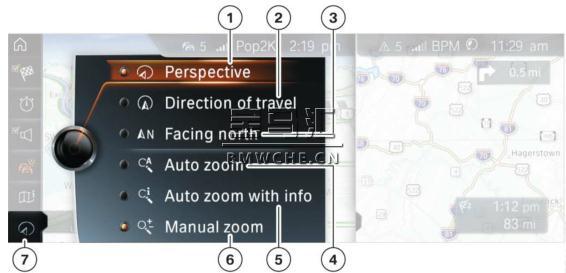
1 透视图
2 指向行驶方向
3 指向北方
4 自动缩放
5 新增:带信息的自动缩放
6 手动缩放
7 功能栏内的“地图视图”符号
此外还可在功能栏内“附加信息”符号处选择以下地图视图。
导航子菜单“附加信息”见下图。
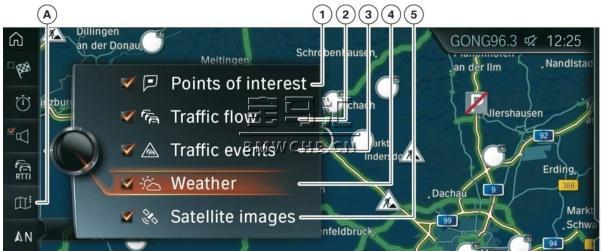
A 在地图上显示附加信息
选择附加信息
1 特殊目的地(POI)
2 交通流量
3 交通事件
4 地图中的天气
5 卫星视图
在选项菜单内,还可在菜单“设置”和子菜单“地图视图设置”内选择以下菜单项:
• 地图元素
• 地图视图
• 日间模式/夜间模式/自动模式。
在日间模式、夜间模式和自动模式下提供附加地图视图选择方式见下图。
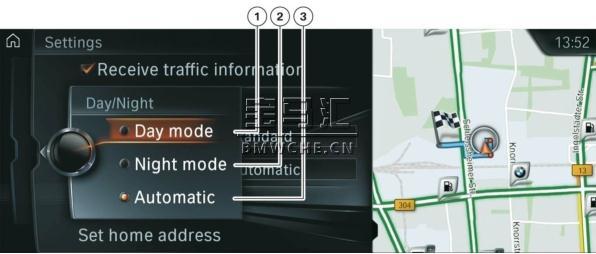
1 启用日间模式
2 启用夜间模式
3 启用自动模式
(3)全屏模式
在全屏模式下使用整个 12.3 英寸的屏幕。下面提供了一些导航系统全屏模式的显示示例。
G11/G12 全屏模式下的不同地图形式见下图。
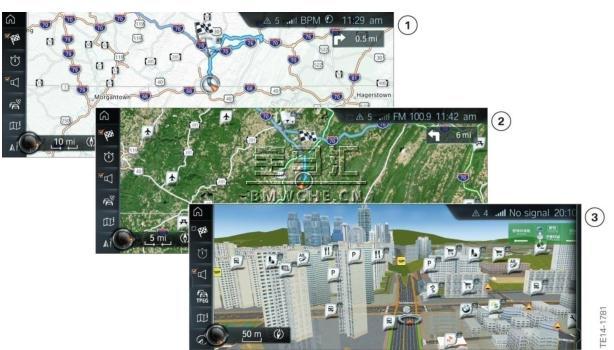
1 指向行驶方向的地图。缩放:10 英里
2 指向行驶方向的地图。缩放:5 英里,卫星视图启用
3 透视地图。缩放 50 米,显示特殊目的地的
G11/G12 导航系统一个技术亮点是所谓的微城市模式。在此首次通过一个非常详细的道路图来提供市内视图。通过市内缩放功能可以最小 10 米比例尺来进行显示。
微城市地图视图见下图。
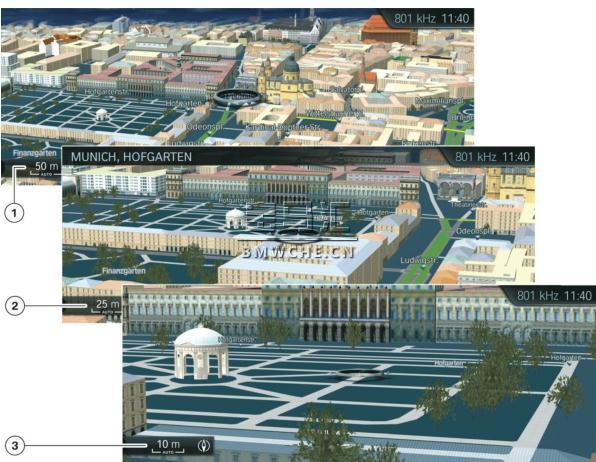
1 缩放至 50 米
2 缩放至 25 米
3 缩放至 10 米
3、输入目的地
在 G11/G12 上,输入目的地功能也获得了进一步改善。在此客户可选择是否通过控制器或新增触摸屏及输入键盘来输入目的地。
此外也可在“交互式地图”内直接驶向目的地并选择目的地。这也通过控制器和触摸方式来实现。
也可通过语音处理系统 SVS 或 ConnectedDrive 输入目的地。
(1)通过控制器和触摸屏输入目的地
G11/G12 输入目的地的输入界面见下图。

1 触摸式控制器
1a 通过在 CID 上显示的拼写器并转动、按压和推动控制器来进行输入
1b 通过在 CID 上显示的拼写器并通过在触摸式控制器上书写来进行输入
2 带触摸功能的中央信息显示屏 CID
2a 通过显示屏上的键盘进行 CID 触摸式输入
(2)直接输入(交互式地图和触摸操控)
在交互式地图上进行触摸操控见下图。
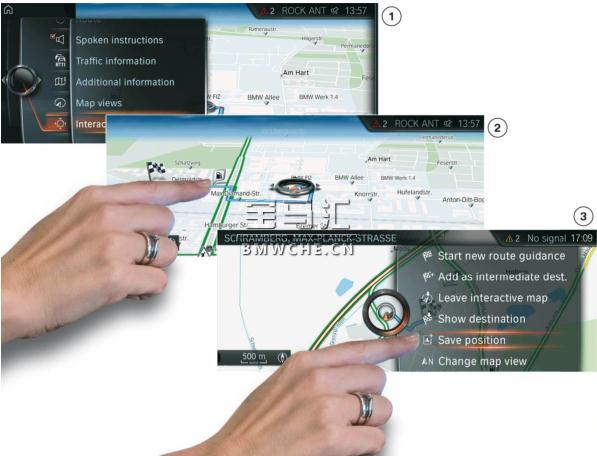
1 在功能栏内启用交互式地图
2 通过触摸选择一个规定目的地
3 保存预期目的地
(3)语音处理系统和 ConnectedDrive
语音处理系统
通过语音处理系统 SVS 显著改善了 的输入目的地功能。语音处理系统通过在车内提
供系统视觉和声音反馈信号为客户提供支持。通过多功能方向盘“按键通话”按钮和客户语音指令启用系统后,就会在 CID 和组合仪表内显示一个新型话筒符号。
多功能方向盘上的按键通话按钮见下图。

另一项创新之处是可通过固定安装在车上的 SIM 卡实现非车载语音处理系统型号功能。与 Apple® 的SIRI® 或自 2012 年 BMW 便已引入的“语音转文本”功能(Nuance® 信息听写)类似,由一个外部供应商对非车载 SVS 进行处理并迅速发送回车辆。在章节 6 中可找到各嵌入式和非车载 SVS 型号的不同之处。
ConnectedDrive 礼宾服务
由于 ConnectedDrive 市场数量不断增多,有越来越的客户可能使用相关功能。与礼宾服务(SA 6AN)员工取得联系后,该员工可将客户预期目的地直接发送到车上。
注意:
注意:
与礼宾服务的服务人员交谈后会将地址数据传输到车上。如果客户在交谈后马上中断连接,可能无法将地址数据传输到车上。
G11/G12 启用 SVS/礼宾服务后的话筒符号见下图。
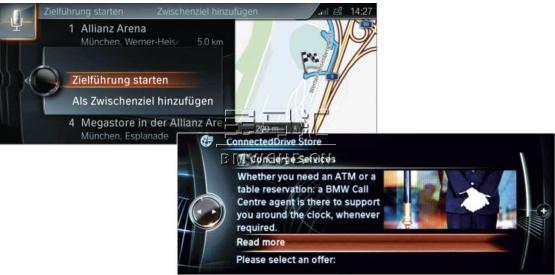
4、显示(引导)
(1)分屏形式
分屏功能针对 配备了两个新增功能和多个已知功能。新功能的技术亮点是,箭头视图现在还以前后排列的道路指南形式显示附加信息。
分屏道路指南选项见下图。
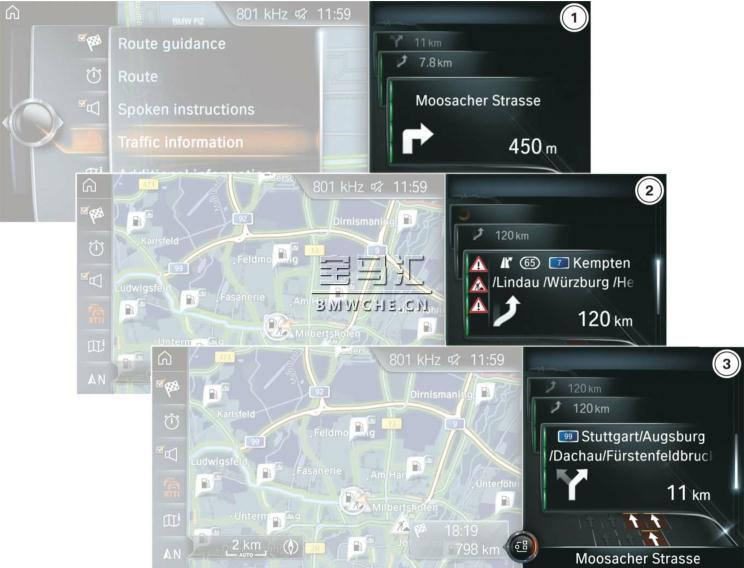
1 转弯提示
2 带附加道路施工提示的路线
3 转弯提示和附加车道建议
在箭头视图内可能出现以下附加显示:
• 转弯提示
• 交通流量和交通事件
• 状态信息
• 下一道路
• 与下一操作的距离
• 车道信息
• 当前道路。
另一项创新之处是,启用箭头视图但不启用目的地引导时,会显示一个罗盘。
(2)在组合仪表内引导
如章节 3.2.1 所述,两种组合仪表型号都会隐去转速表的内部显示并在启用目的地引导时在此显示导航内容。之后会在 TFT 显示屏右侧显示转弯建议、车道建议(车道引导)和前瞻性路线引导(高级引导)。
G11/G12 多功能组合仪表内的导航系统显示形式见下图。

1 转弯提示
2 带附加车道提示和车道引导的转弯提示
3 车道引导(车道建议)和高级引导(前瞻性路线引导)
(3)在平视显示屏内引导
也会在平视显示屏内显示引导信息。为此可在平视显示屏下菜单“车辆设置”内启用设置。有关平视显示屏结构和显示的详细介绍参见产品信息“G11/G12 显示和操作元件”。
5、改变路线
(1)备选路线
在线备选路线
除大家熟知的可在车上计算已存储在车上的“备选路线”外,现在通过固定安装的 SIM 卡可在车上实现一种新的方式即在线备选路线。其优势主要在于涵盖了非车载解决方案即在线备选路线,该功能远远超出了包含硬盘导航数据的嵌入式解决方案。
在线备选路线功能与 ConnectedDrive 服务(SA 6AK)而非选装配置 RTTI(SA 6AM)相关联。
在线备选路线功能可在接收到 RTTI 信息前便提供备选路线,因为 BMW 后端可使用最新的供应商数据。在车上选择路线后,BMW 后端会直接向车上的 TCB2 继而向 Headunit 提供这些在线备选路线附加信息。
这样可比在车上更新 RTTI 更迅速地计算出在线备选路线。
在此会根据交通预测计算最佳路线,即计划路线与当前车辆位置越远,就会在车上更多地考虑在线备选路线的预测而非实时交通信息提供的数据。在线备选路线可针对整个地图数据使用,而 RTTI 则主要在车辆周围 50-100 公里范围内显示。
在线路线见下图。
在线路线见下图。
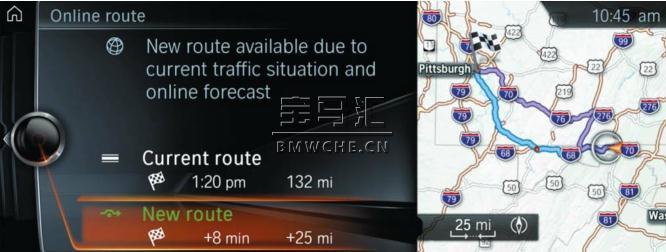
(2)手动改变路线
磁力路线
启用目的地引导时,可手动调整地图上显示的路线。为此在 G11/G12 上首次提供了磁力路线功能。客户可通过路线上的一个标记点将路线拉到预期方向上。与交互式地图类似通过十字线进行显示。可通过控制器或在 CID 触摸屏上移动该十字线。客户选择预期路线并通过按压控制器确认后,就会显示信息“形成磁力”。
可在子菜单“路线”-“改变路线”-“设置磁力路线”处选择磁力路线。
G11/G12 上的磁力路线见下图。
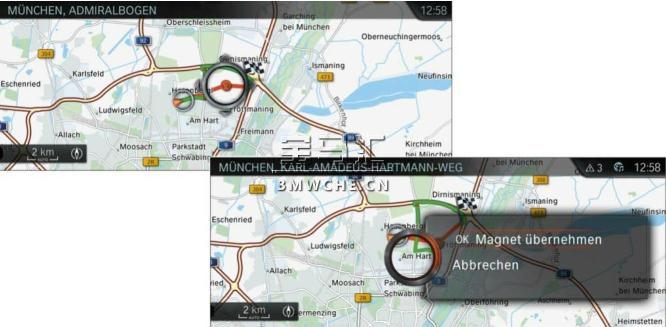
(3)模拟路线
路线鸟瞰图
通过路线鸟瞰图功能可在车辆静止状态下和启用目的地引导时以虚拟方式对路线进行空中巡视,即模拟到达所输入目的地的整个程。可在子菜单“路线”-“路线鸟瞰图”处进行选择。如果之后向左拨动控制器,就会看到其他功能和设置。
G11/G12 上的路线鸟瞰图见下图。
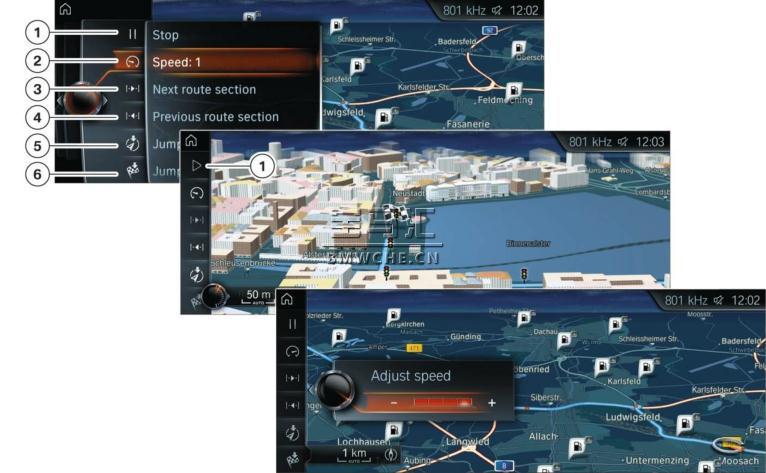
1 “开始”和“停止”路线鸟瞰图
2 车速
3 下一段路线
4 前一段路线
5 跳至当前位置
6 跳至目的地
(4)避开路线
避开区域
可在子菜单“设置”-“路线设置”-“避开区域”处选择定义新的避开区域。避开区域是客户希望有意“避免”的例如犯罪率较高的地区或破旧的道路。
选择并启用避开区域见下图。
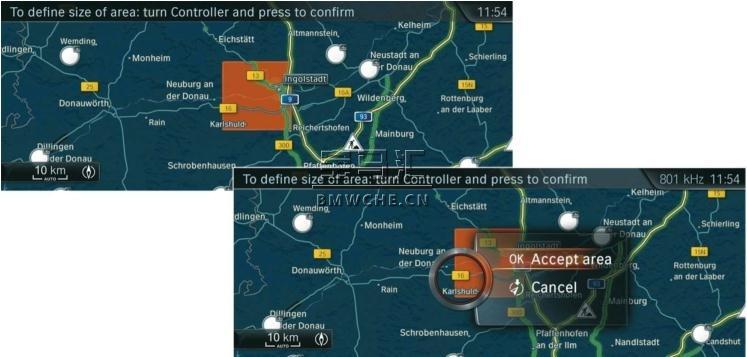
(5)自适应导航
通过传感器系统
通过安装在车上的传感器系统(KAFAS 摄像机、用于纵向加速度的 DSC 传感器系统、ACSM 提供的横摆率等)可将存储的导航数据与当前路线情况进行比较。如果客户同意,确定出现偏差时会将这些数据发回后端(BMW 服务器),所有 BMW 客户都会从中获益。对这些数据进行传输是对浮动车辆数据的进一步开发,该技术自 1999 年以来便用于改善交通流量。改善后的地图信息从 BMW 发回至地图数据供应商,由其根据这些反馈信息进行地图修正。在此不在车辆硬盘上进行直接改进。
通过车辆传感器系统改善地图数据见下图。
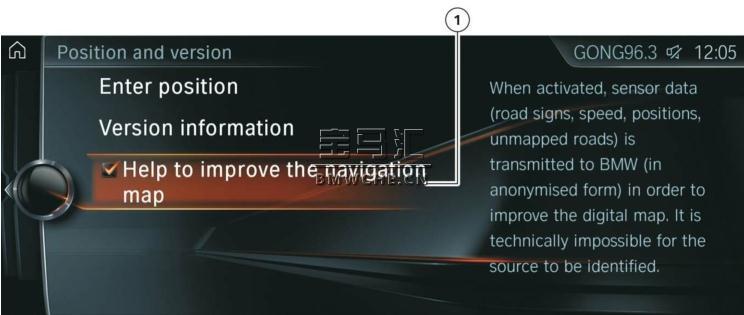
1 客户同意通过车辆传感器系统参与地图数据改善工作
通过客户互动
客户也可直接干预导航系统的算法。可通过导航系统的自适应功能来实现。可在子菜单“设置”-“路线设置”-“路线自适应”处选择并启用功能。如果多次在同一位置从建议路线上偏离,系统就会存储该偏离情况并在将来进行路线计划时加以考虑。
启用“路线自适应”功能见下图。
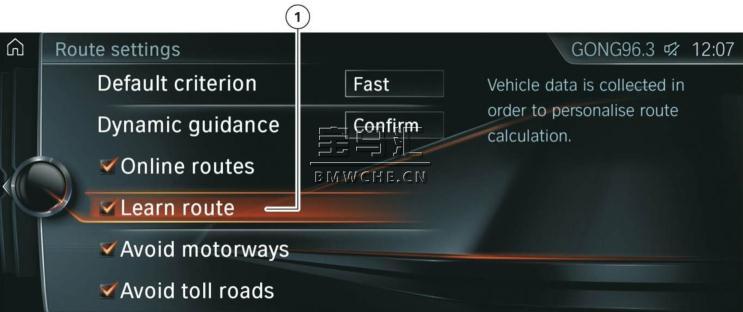
1 启用路线自适应
6、特殊功能
(1)摄像机系统启用点
在 G11/G12 前部引入 180° 全景系统摄像机的同时也针对导航系统定义了一项新功能。这项新功能包括有针对性地设置启用点从而使全景摄像机自动接通。由此客户可通过摄像机系统看清无法辨别的道路区域,从而消除其路线上的危险点。
启用
客户可在菜单“车辆设置”子菜单“驻车”处启用该功能。
启用全景系统功能见下图。
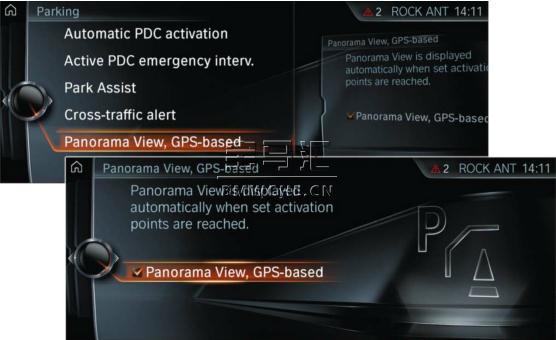
设置启用点
启用全景系统摄像机后,客户可启用一个选择菜单。在该选择菜单内可设置、显示或删除启用点。
针对全景系统功能添加一个启用点见下图。
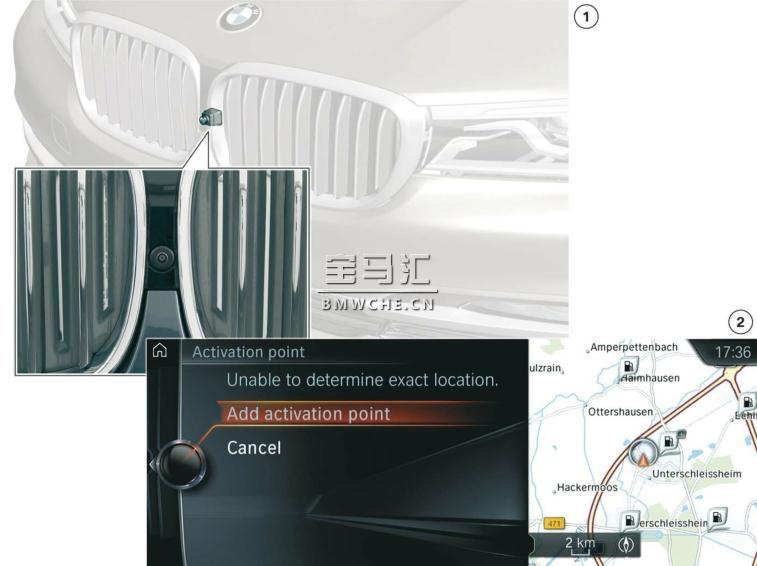
1 车辆前部的全景系统摄像机
2 设置一个启用点
(2)出行计划
与之前的 Professional 导航系统一样,在 G11/G12 的导航系统内也有出行计划功能。在此对中间目的地显示进行了改进。
包含中间目的地的出行计划见下图。

可在选项菜单内改变具体中间目的地的分类。
改变分类顺序见下图。
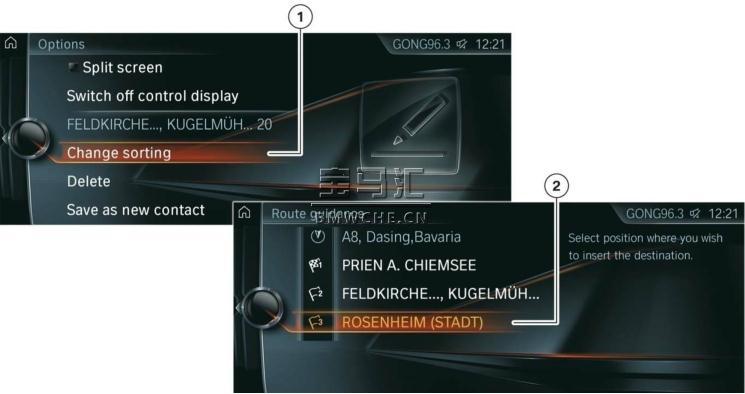
1 改变出行计划的分类顺序
2 用于对出行计划目的地顺序进行重新调整的所选城市
(3)快速搜索
客户可在“导航”-“其他输入方式”找到新功能“快速搜索”。使用快速搜索功能可通过输入字母序列(启用ConnectedDrive 协议时)以在线方式或在车辆硬盘所存储导航数据中搜索特殊目的地及地址。在此会显示包含该字母序列的所有条目。
针对特殊目的地可输入特殊目的地名称例如“安联球场”。
针对地址可同时搜索地点和街道。为此需要先后输入地点名称字母序列、空格和街道名称字母序列。
此外也可在快速搜索过程中启用语音处理系统。
与 Google® 搜索类似的快速搜索见下图。
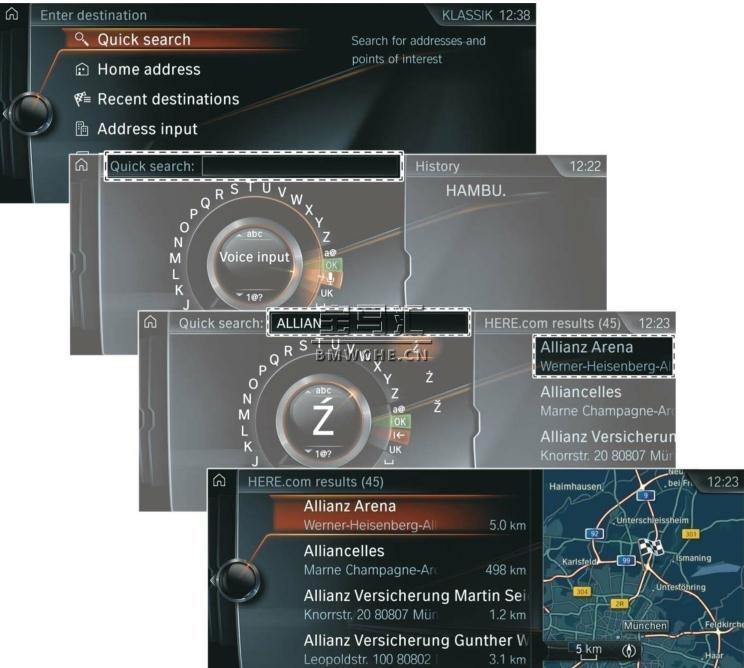
网站声明 1、本网站所收集的部分公开资料来源于互联网,转载的目的在于传递更多信息及用于网络分享。
2、本网站所提供的信息,只供参考之用,本网站不保证信息的准确性、有效性、及时性和完整性。
3、如果您发现网站上有侵犯您的知识产权的作品,请与我们取得联系,bmw@bmwche.cn 我们会及时修改或删除。
2、本网站所提供的信息,只供参考之用,本网站不保证信息的准确性、有效性、及时性和完整性。
3、如果您发现网站上有侵犯您的知识产权的作品,请与我们取得联系,bmw@bmwche.cn 我们会及时修改或删除。
TAG:
阅读: 扩展阅读:
推荐文章
Recommend article-

大BOSS来临!全新宝马X7的发动机和底盘技术解析
技术解析/阅读:7068 -

技术解析三缸发动机与四缸发动机的差距到底在哪
技术解析/阅读:2069 -

王位继承者 替代S55的全新S58直列6缸发动机解析
技术解析/阅读:11093 -

最强六缸汽油机!解读宝马X3 M、X4 M S58发动机
技术解析/阅读:2221 -

并不是为了装饰!宝马内侧大灯不亮的原因
技术解析/阅读:3409 -

动力再提升 宝马M2 3.0T发动机解析
技术解析/阅读:1646
热门文章
HOT NEWS